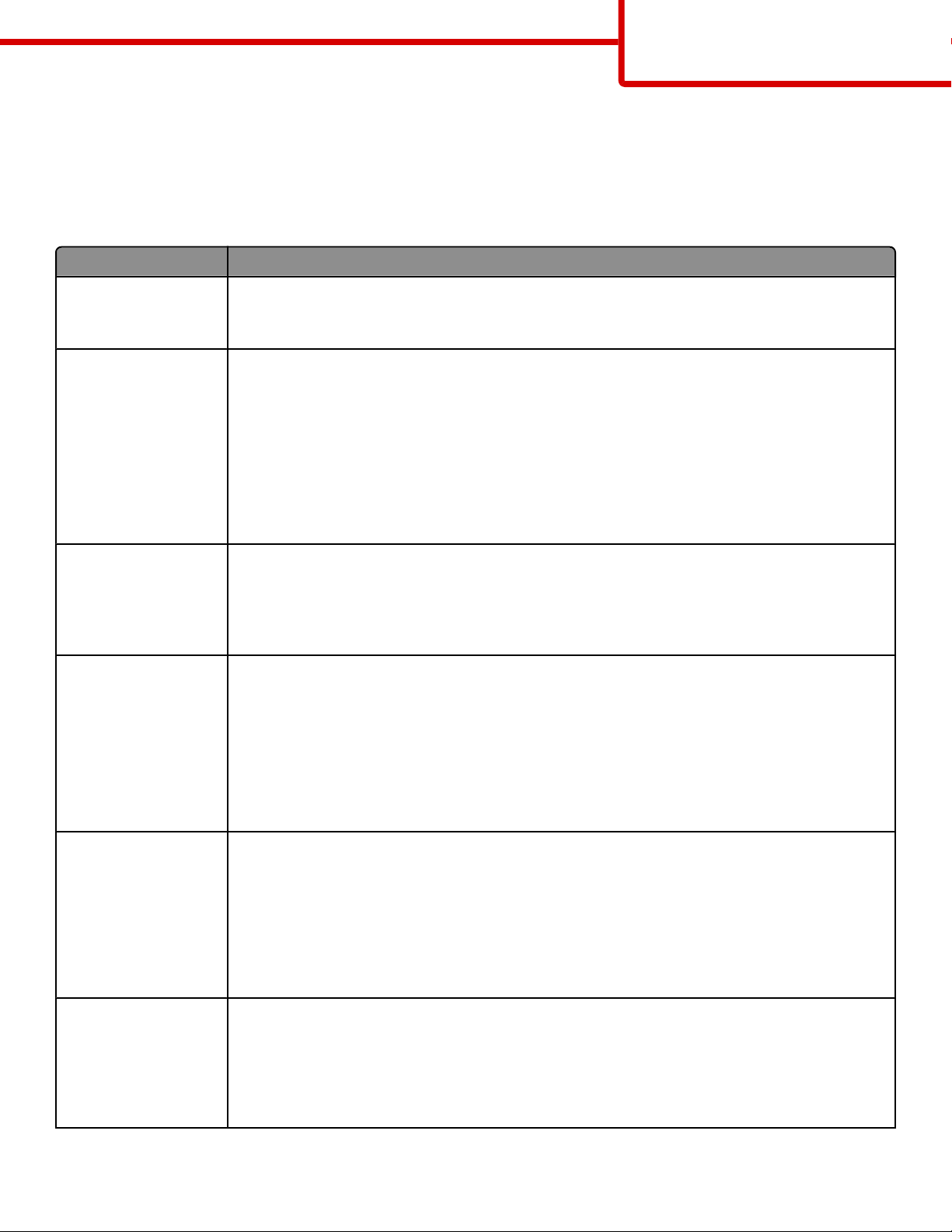
Guide för färgkvalitet
Sida 1 av 6
Guide för färgkvalitet
I den här guiden för färgkvalitet får du hjälp att använda funktionerna på skrivaren till att anpassa färgen på utskrifterna.
Menyn Kvalitet
Menyalternativ Beskrivning
Utskriftsläge
Färg
Endast svart
Färgkorrigering
Auto
Av
Manuell
Utskriftsupplösning
1 200 dpi
4800 CQ
Tonersvärta
1–5
Anger om bilderna skrivs ut i monokrom gråskala eller i färg
Obs! Färg är fabriksinställt som standard.
Justerar utskriftens färg
Anmärkningar:
• Auto är fabriksinställt som standard. Auto tillämpar olika färgomvandlingstabeller för alla objekt på
utskriften.
• Av stänger av färgkorrigeringen.
• Manuell gör att färgtabellerna kan anpassas med inställningarna på menyn Manuell färg.
• På grund av skillnader mellan additiva och subtraktiva färger går det inte att skriva ut vissa färger
som de visas på bildskärmen.
Anger utskriftsupplösning
Anmärkningar:
• 4800 CQ är fabriksinställningen.
• 1200 dpi ger den högsta upplösningen och ökar glansigheten.
Gör utskriften ljusare eller mörkare
Anmärkningar:
• 4 är fabriksinställt som standard.
• Om du väljer en lägre siffra kan du spara toner.
• Om utskriftsläget är inställt på Endast svart innebär värde 5 att tonertätheten och svärtan ökar för
alla utskriftsjobb.
• Om utskriftsläget är inställt på Färg har värde 5 samma effekt som värde 4.
Förb. tunna linjer
På
Av
Färgsparläge
På
Av
Aktiverar utskrifter av filer som innehåller ritningar, kartor, kretsscheman eller flödesdiagram
Anmärkningar:
• Om du vill ställa in förb. av tunna linjer från programvaran klickar du från ett öppet dokument på
File (Arkiv) Print (Skriv ut) och klicka sedan på Properties (Egenskaper), Preferences (Inställningar), Options (Alternativ) eller Setup.
• Om du vill ställa in förbättring av tunna linjer med den inbäddade webbservern skriver du
nätverksskrivarens IP-adress i webbläsarfönstret.
Minskar mängden toner som används för grafik och bilder. Mängden toner som används för texten
minskas inte.
Anmärkningar:
• Av är fabriksinställt som standard.
• På åsidosätter inställningarna för tonersvärta.
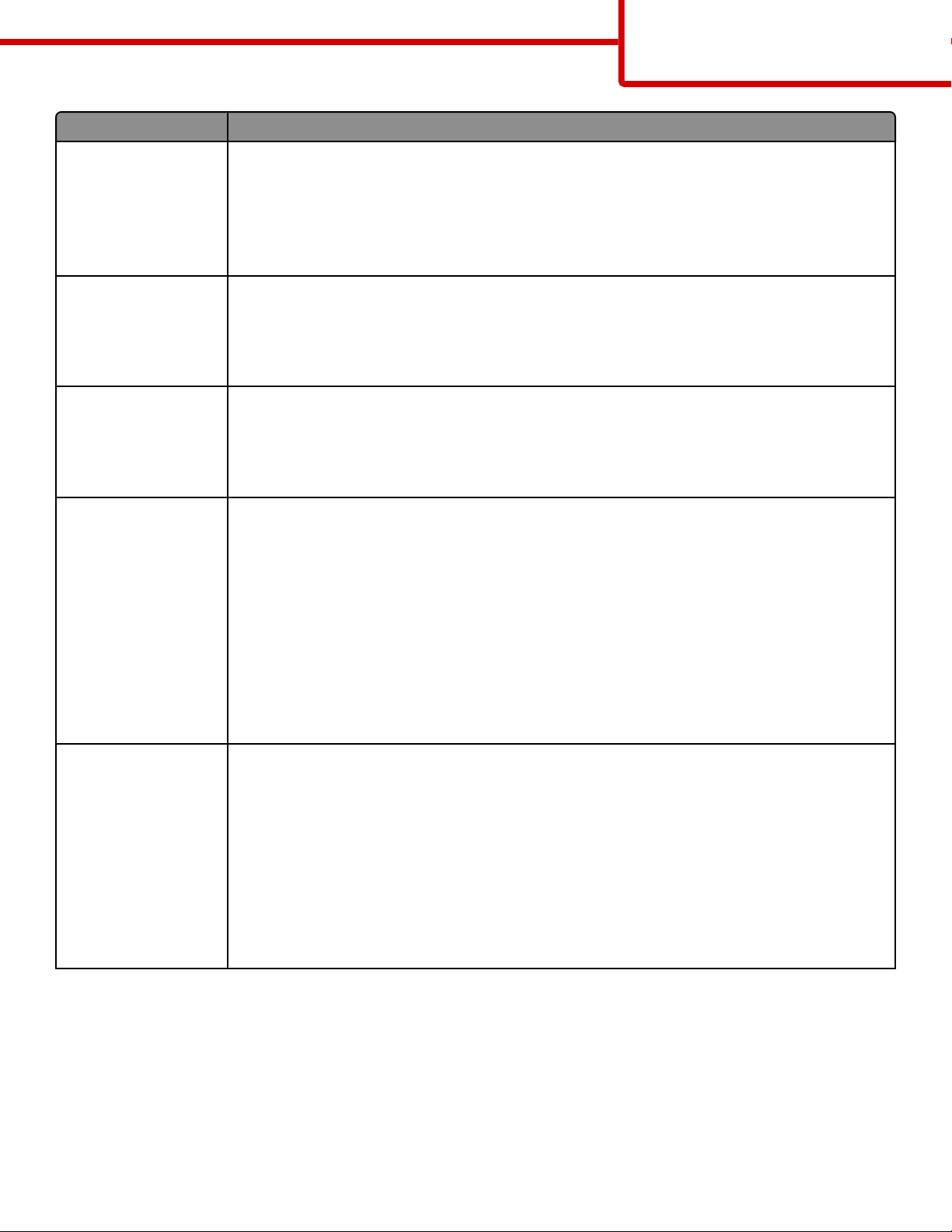
Menyalternativ Beskrivning
Guide för färgkvalitet
Sida 2 av 6
RGB-ljusstyrka
-6–6
RGB-kontrast
0–5
RGB-mättnad
0–5
Färgbalans
Cyan
-5–5
Magenta
-5–5
Gult
-5–5
Svart
-5–5
Återställ standard
{0}
Justerar ljusstyrkan i färgutskriften
Anmärkningar:
• 0 är fabriksinställt som standard.
• -6 är maximal minskning. 6 är maximal ökning.
• Det här påverkar inte filer där CMYK-färgspecifikationer används.
Justerar kontrasten i färgutskriften
Anmärkningar:
• 0 är fabriksinställt som standard.
• Det här påverkar inte filer där CMYK-färgspecifikationer används.
Justerar mättnaden i färgutskriften
Anmärkningar:
• 0 är fabriksinställt som standard.
• Det här påverkar inte filer där CMYK-färgspecifikationer används.
Justerar färgen i utskriften genom att öka eller minska mängden toner som används för varje färg
Obs! 0 är fabriksinställt som standard.
Färgexempel
sRGB – Bildskärm
sRGB – Levande
Visa – True Black
Levande
Av – RGB
US CMYK
Euro CMYK
Levande CMYK
Av – CMYK
Skrive r ut sidor med e xempel på alla färgk onverterin gstabeller för RGB och C MYK som anv änds i skriva ren
Anmärkningar:
• Om du väljer valfri inställning skrivs exemplet ut.
• Färgexempel består av ett antal färgade rutor tillsammans med den RGB- eller CMYK-kombination
som skapar den färg som visas i respektive ruta. Sidorna kan användas för att fatta beslut om vilka
kombinationer som ska användas för att få önskad utskrift.
• I ett webbläsarfönster skriver du IP-adressen till skrivaren så visas en fullständig lista över färgprovs-
sidor från den inbäddade webbservern.
